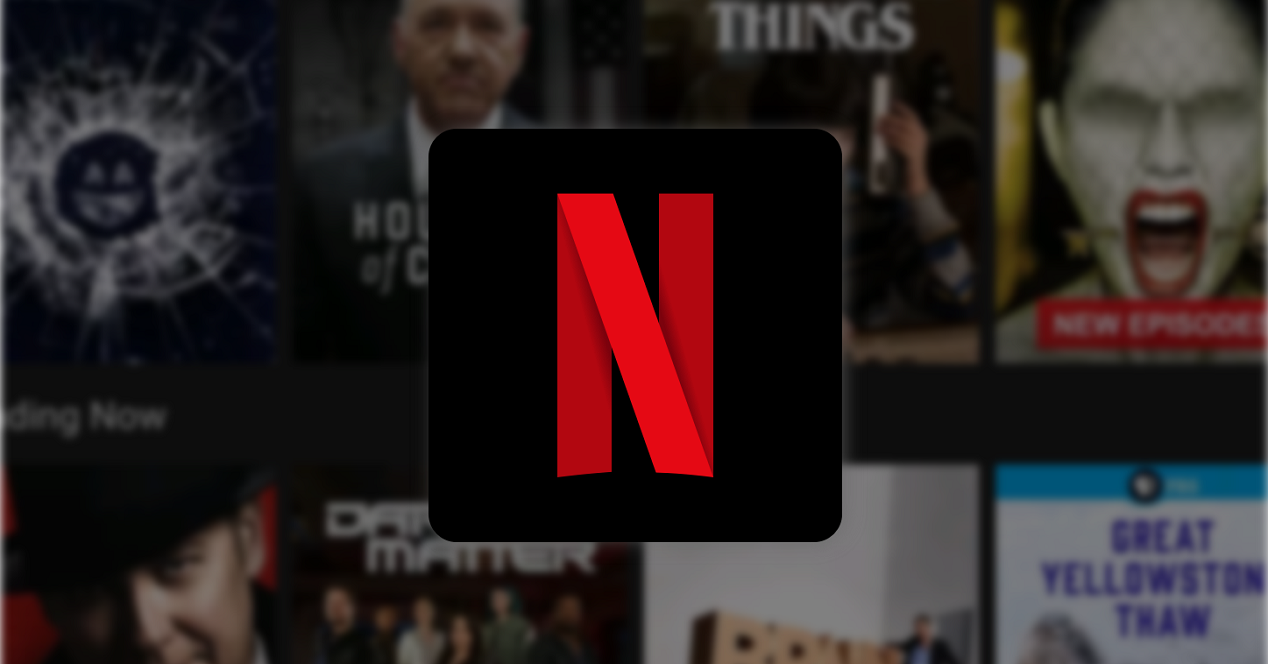¿Aburrido y planeando ver tu serie favorita tirado en la cama? ¿Abres Netflix y, de repente, nada funciona? Tranquilo. Que la app de vídeo en streaming no responda en el teléfono es algo bastante habitual y que, por fortuna, suele tener muchas posibles soluciones.
Llegados a este punto hay una buena noticia y una mala. Empezando por la mala, la realidad es que hay varios tipos de problemas de Netflix que pueden afectar a su rendimiento en tu smartphone. Puede aparecer un código de error que concrete qué es lo que está pasando o sufrir cortes de conexión, mala calidad de reproducción u otros fallos más difíciles de detectar.
La buena noticia es que, en este tutorial, te vamos a enseñar cómo arreglar la app de Netflix que no funciona en Android de diferentes formas.
¿Por qué falla Netflix?
Antes de pasar a arreglar el problema, es oportuno saber qué es lo que le pasa al servicio. Los cortes en el servidor son una de las razones más comunes por las que Netflix no funciona en Android. Si hay un problema con los servidores de Netflix, no hay nada que puedas hacer más que esperar a que el problema se solucione desde la compañía.
Pero también podemos sufrir cortes de Internet que se deban al operador o tener pendiente alguna actualización de la app o del sistema que hagan que la app recupere su funcionalidad al 100%. Tampoco podemos perder de vista que una actualización puede provocar fallos en la app.
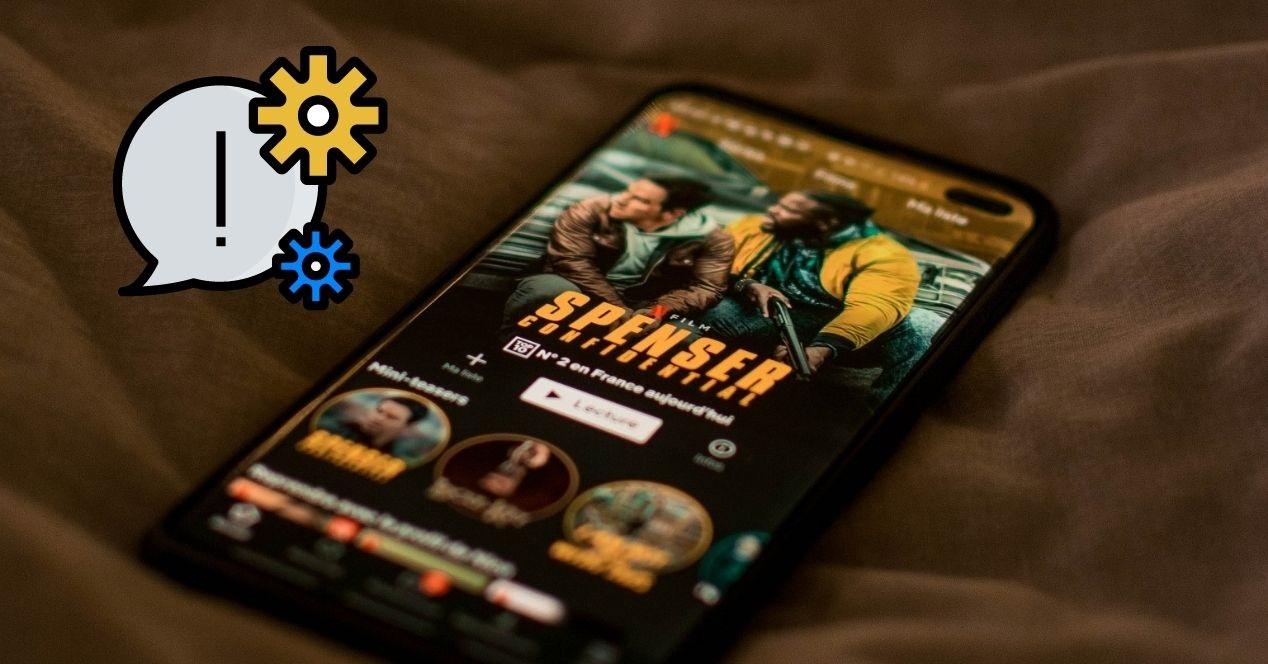
De igual forma, puede darse el caso de que estemos disfrutando de nuestras series o películas favoritas y que, de buenas a primeras, la app se cierre. O que, directamente, no se abra. Según lo que le pase a la plataforma, la solución será distinta, pero no será nada que no puedas arreglar con los consejos que te damos a continuación.
Los fallos más comunes
Lo más habitual es que, cuando la app falle, haya un problema con la misma o con la configuración del teléfono. Pero no podemos descartar que haya algo que estés haciendo mal o que el smartphone no tenga los ajustes correctos para disfrutar de la app de vídeo en streaming.
- ¿Está Netflix caído? Si la app no funciona, puede que a tu móvil no le pase nada, ya que, a veces los servidores de Netflix se caen, causando problemas generalizados en el servicio. Comprueba si esto es lo que está pasando antes de probar cualquier otra cosa desde la propia página de Netflix.
- ¿Tienes acceso a Internet? Hablamos de una aplicación que requiere de acceso a la Red, sí o sí, para funcionar con normalidad. Si lo usas a través de una red Wi-Fi o una red de datos, comprueba que el smartphone puede navegar por Internet con normalidad en otras apps. Si no es así, el problema está en el acceso a Internet del dispositivo y no en la propia app de vídeo.
- ¿Tu plan permite ver Netflix? Ten en cuenta que Netflix cuenta con diferentes planes para disfrutar de su contenido en un número limitado de dispositivos. Si tu familia o amigos con quien compartas las cuentas están usando la app al mismo tiempo que tú, puede que el límite se haya alcanzado. Habla con ellos antes de ponerte a hacer nada con el teléfono.
Estas son las opciones más habituales sobre todo basadas en pequeños despistes que se pueden producir en nosotros y que obviamente, acaban provocando que tengamos que ver cómo la app de Netflix no funciona del todo bien. Ahora debes saber que hay cuestiones diferentes que también pueden ser un problema a la hora de poner esta app en marcha.
Soluciones para que Netflix funcione
Sea lo que sea lo que le pase a la aplicación, comienza a poner en práctica estas soluciones para arreglar la reproducción de vídeo en tu terminal.
Reinicia la aplicación de Netflix
Lo primero que debes hacer cuando la app no funciona como es debido es cerrarla desde la multitarea para poder volver a ejecutarla de cero sin que lleve tiempo trabajando en segundo plano.
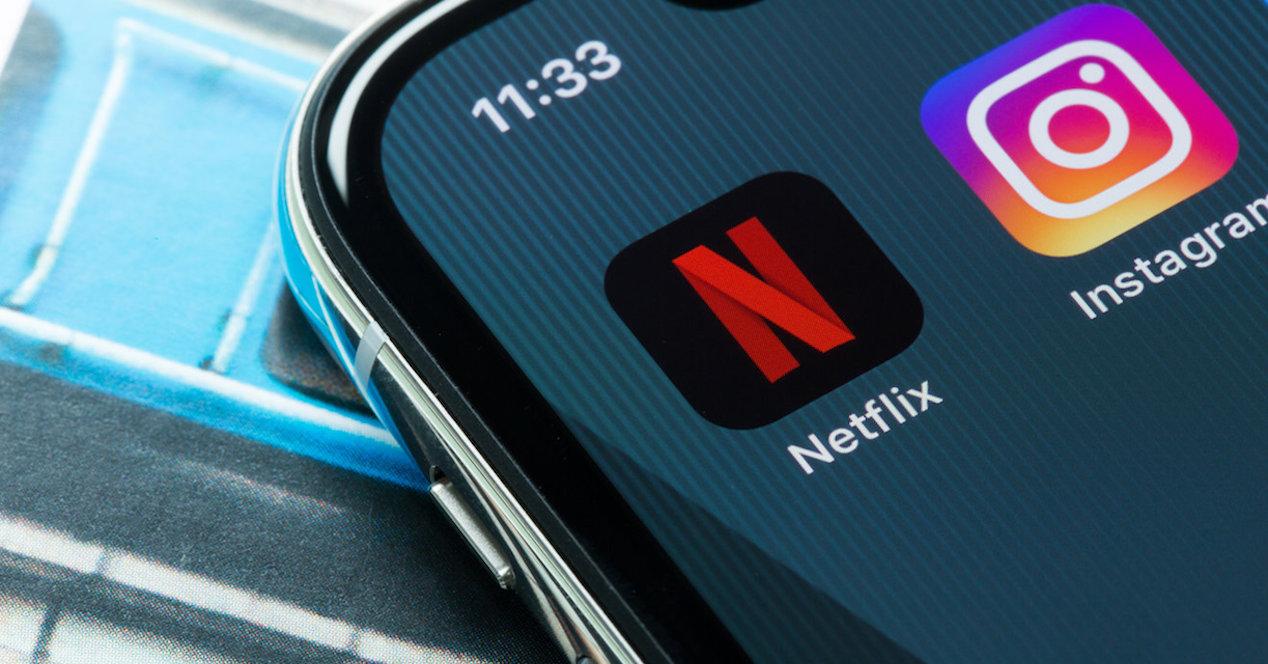
Si tras abrirla, comienza a funcionar bien y se para, sufriendo el mismo error de siempre, procedemos con la siguiente solución.
Reinicia el móvil
A veces una aplicación falla porque hay otro proceso que está impidiendo que Netflix, en este caso, goce de un rendimiento óptimo. Y. la única forma que tenemos de acabar con todos estos procesos que puedan afectar al smartphone es apagar el teléfono y dejarlo descansar por unos segundos.
Apaga tu dispositivo Android manteniendo pulsado el botón de encendido y pulsa el botón de reinicio en tu móvil para reiniciar el teléfono. Ahora abre la aplicación de Netflix y comprueba si se soluciona el problema o no. A la hora de dejar el teléfono apagado, te recomendamos que lo dejes durante por lo menos, un minuto con el objetivo de llevar a cabo la restauración correcta de todos sus procesos.
Comprueba si hay una actualización de la aplicación
Antes de seguir con otras soluciones, es oportuno ver si tienes pendiente alguna actualización de la app esperando a ser instalada desde la Play Store. A veces la aplicación no funciona o no puede acceder al contenido debido a un problema de actualización. Por ello lo mejor que puedes hacer es:
- Abre la aplicación Google Play Store
- Pulsa sobre el icono de tu perfil
- Selecciona tus aplicaciones y juegos
- Mira a ver si hay una nueva versión pendiente de ser instalada
Después de actualizar la aplicación, echa un vistazo a ver si ahora puedes ver tus series y películas con normalidad.
Borrar la caché de la app
Si te enfrentas a problemas de bloqueo o congelación de la aplicación de Netflix tu smartphone, puede ser que la misma haya adquirido algún error que hace que no funcione bien. Lo malo es que no sabemos en qué apartado suele estar este fallo, por lo que lo mejor que podemos hacer es reiniciar la app y dejarla como recién instalada borrando todos los datos que tengamos almacenadas de la misma en el equipo.
- Entra en el menú de Ajustes
- Selecciona Aplicaciones y notificaciones
- Elige Ver todas las aplicaciones
- Encuentra Netflix en el listado que ves en pantalla
- Selecciona las opciones de Almacenamiento
- Pulsa sobre Borrar caché y Borrar datos
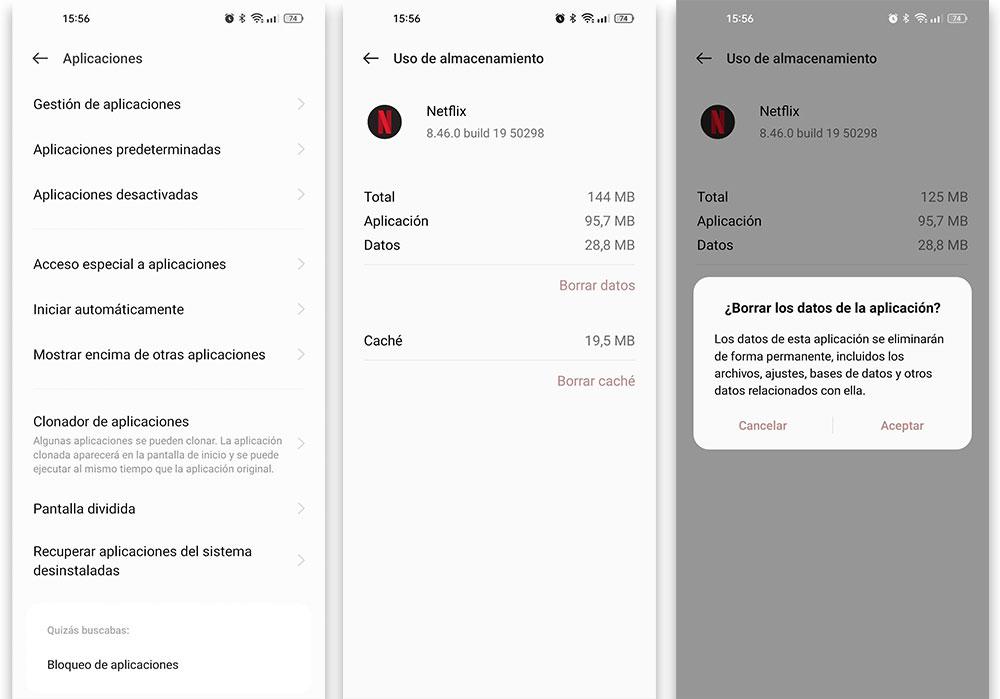
Después de borrar la caché de la aplicación de Netflix, reinicia el teléfono y comprueba si sigues tenido los mismos problemas o no.
Esta es una cuestión que no podrás hacer de ninguna de las maneras en iPhone, ya que esto es algo que no funciona en estos casos, lo único que podrás hacer para llevar a cabo para borrar los datos y la caché, es borrar por completo la app.
Actualiza el móvil
Siempre debes intentar mantener tu dispositivo actualizado con el último sistema operativo. Estas actualizaciones del sistema suelen ser necesarias para solucionar cualquier problema puntual del teléfono y mejorar la funcionalidad del mismo. Por supuesto, una actualización del sistema también puede corregir cualquier error que pueda estar haciendo que la aplicación de Netflix no funcione como debería.
- Ve a Ajustes
- Desplázate hacia abajo y selecciona Información del dispositivo
- Entra en el apartado de Actualización de software
- Comprueba si hay actualizaciones pendientes
- Si hay una actualización disponible, elige Descargar e instalar
Desinstala la aplicación
Si ninguno de los métodos anteriores soluciona el problema de transmisión de Netflix o el problema de conexión de tu dispositivo, deberías probar a desinstalar la aplicación del teléfono y volver a instalarla de nuevo.
- Entra en Ajustes
- Selecciona el menú de Aplicaciones y notificaciones
- Elige Ver todas las aplicaciones
- Localiza Netflix
- Pulsa sobre Desinstalar y acepta en el mensaje que aparecerá en pantalla
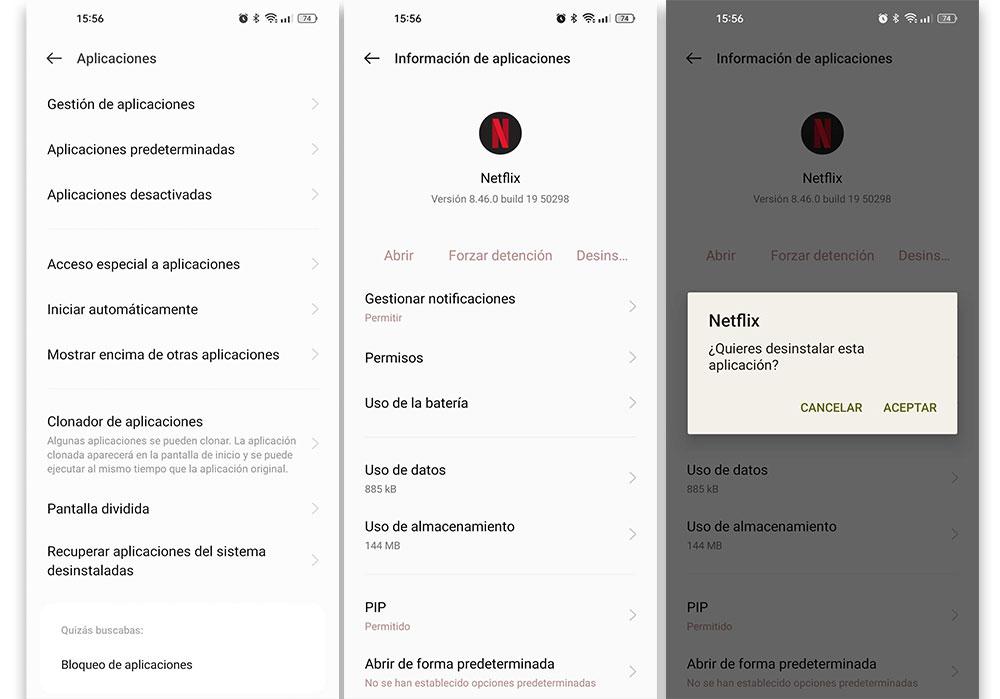
Después de desinstalar la aplicación, reinicia el teléfono y vuelve a instalar la aplicación desde la tienda de Android
Instala una versión anterior
Como dijimos unas líneas más arriba, a veces la solución puede ser peor que la enfermedad. Una actualización puede estar corrupta y provocar que una app, como puede ser la de la plataforma de vídeos, no funcione bien. De ser este el caso, lo primer que debes hacer es desinstalarla como acabamos de indicar.
Después, entra en APK Mirror y localiza una versión anterior de la app. Procede a instalarla de forma manual, permitiendo que el móvil instale aplicaciones desde orígenes desconocidos y listo. Tras hacerlo, solo debes registrarte con tus credenciales de la aplicación y ver si ahora puedes ver contenidos como siempre.
Códigos de error en Netflix
Más allá de que aparezcan estos fallos puntuales de reproducción, lo más habitual es que cuando Netflix deja de funcionar en el móvil, sea la propia app la que te avisa de qué es lo que está fallando. Y lo hace mostrando los siguientes códigos de error:
- Error 11800: La aplicación no se logra ejecutar correctamente y debes reiniciarla o actualizarla
- Error 10023-10008: Netflix tiene problemas de acceso a la red. Cambia de red Wi-Fi, reinicia las conexiones o cambia a un plan de datos.
- Error F7111-5059 / Error 10013: Netflix identifica que se está usando una VPN en el dispositivo. Si quieres usar la app, deberás apagarla.
- Error M7111-1331: Es posible que el contenido que buscas ya no esté disponible. Esto suele suceder cuando la app retira contenidos de su catálogo.
- Error AVF11800 / OS42800: El vídeo descargado de Netflix está corrupto o incompleto y tienes que volver a descargarlo.
- Error NW 2-5: Problemas de conectividad. Reinicia el smartphone, apaga y enciende el Wi-Fi o la Red de datos o restablece los ajustes de Red que hacen que la app de vídeo no funcione bien
- Error H7361-1253-80070006: Esto significa que está ejecutando una versión antigua de la aplicación o el navegador desde el que accedes al catálogo de la plataforma. Actualiza la app o el navegador.
- Error 1004: Este código es de los más comunes y, de nuevo, suele estar relacionado con un problema de red, por lo que deberás reiniciar las conexiones a Internet.
Si introduces cualquiera de estos códigos en internet o en el foro de soporte de Netflix, vas a comprobar cómo el propio Netflix va a reconocer sus códigos de error y te va a decir dónde se encuentran cada uno de los problemas y errores que normalmente relacionamos con Netflix. Aquí están la gran mayoría explicados, pero si quieres ahondar un poco más en el conocimiento, nunca está de más buscarlo bien en el foro de soporte de Netflix.
El contenido que veo en Netflix se para
Uno de los problemas que podemos tener en Netflix más a allá de los problemas que puede llegar a darnos la app como ya hemos explicado anteriormente, es el de que una vez estemos viendo el contenido que hayamos elegido en nuestra pantalla, el mismo esté parándose continuamente o no podamos ver en buena calidad. Esta es una cuestión que no suele ser tan habitual pero que puede llegar a pasar y normalmente está relacionada con la conexión a la que estemos conectados, ya sea en casa o fuera de nuestro hogar, este problema puede ocurrir.
Normalmente, se debe a que la conexión es muy débil y no llega lo suficientemente bien como para que la app de Netflix pueda emitir y cargar correctamente el contenido que hemos elegido, por lo que lo primero será comprobar nuestra conexión. De igual manera, el hecho de que muchos dispositivos estén conectados a la misma red WiFi puede provocar que no llegue bien la conexión. Si estamos viendo esto a través de nuestros datos móviles, puede darse el caso en el que no tengamos cobertura y por tanto, haya problemas a la hora de conectar.